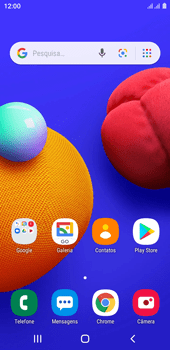Galaxy A01 Core Como configurar pela primeira vez
209 votos
Aprenda a fazer as configurações iniciais do seu celular, como idioma, data e hora, Wi-Fi, entre outras.
-
Passo 1
Antes de configurar o Samsung Galaxy A01 Core, insira um Claro chip.
ㅤ
Obs.: caso o seu chip seja novo, para que você possa utilizá-lo, será necessário realizar o cadastro da sua linha, garantindo assim que todos os serviços e funcionalidades estejam disponíveis para uso.

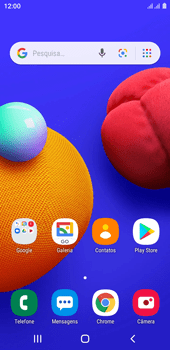
-
Passo 2
Para ligar o Samsung Galaxy A01 Core, clique e mantenha pressionado o botão de ligar/desligar na lateral do Samsung Galaxy A01 Core.
ㅤ
Observação: verifique se a bateria tem carga suficiente; o mínimo recomendado é 25%.

-
Passo 3
Clique em um idioma e clique no símbolo de seta.

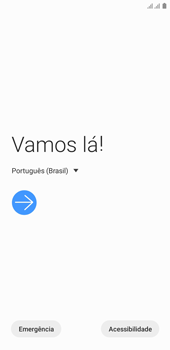
-
Passo 4
Marque Acordo de Licença de Usuário Final e Política de Privacidade.

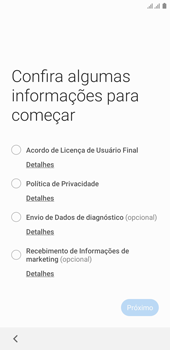
-
Passo 5
Clique em Próximo.

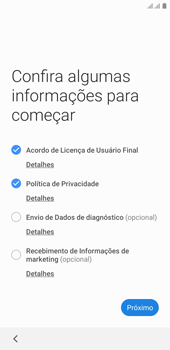
-
Passo 6
Para se conectar a uma rede Wi-Fi, clique em uma opção. Neste caso, clique em Pular.

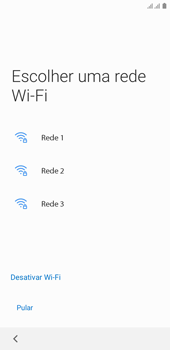
-
Passo 7
Clique em uma opção. Neste caso, Não copiar.

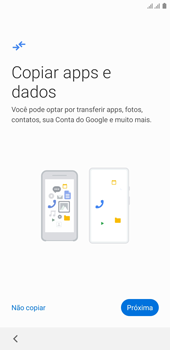
-
Passo 8
Clique em uma opção. Neste caso, Pular.

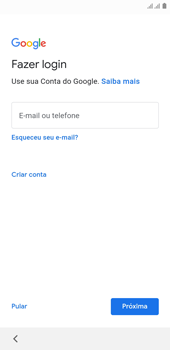
-
Passo 9
Clique em Pular.

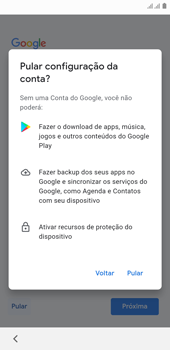
-
Passo 10
Opcional: desabilite uma ou mais opções.
ㅤ
Clique em Mais.

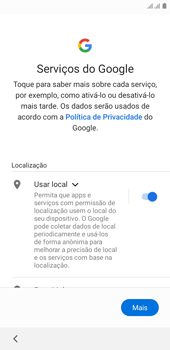
-
Passo 11
Clique em Aceitar.

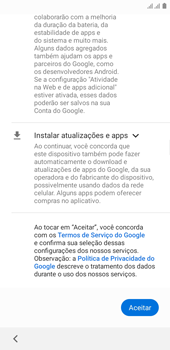
-
Passo 12
Clique em uma opção. Neste caso, Pular.

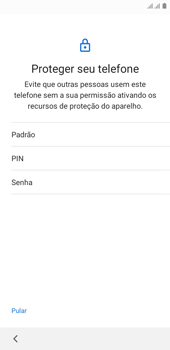
-
Passo 13
Clique em Ignorar de qualquer maneira.

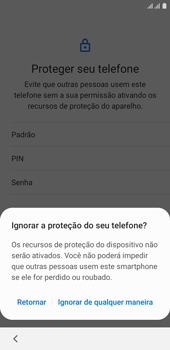
-
Passo 14
Clique em uma opção. Neste caso, Pular.

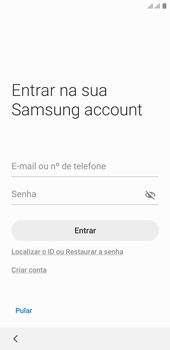
-
Passo 15
Clique em Finalizar.

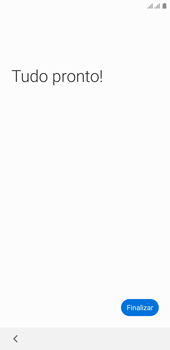
-
Passo 16
O Samsung Galaxy A01 Core agora está pronto para uso.